Grupiranje linija i stupaca u Excelu
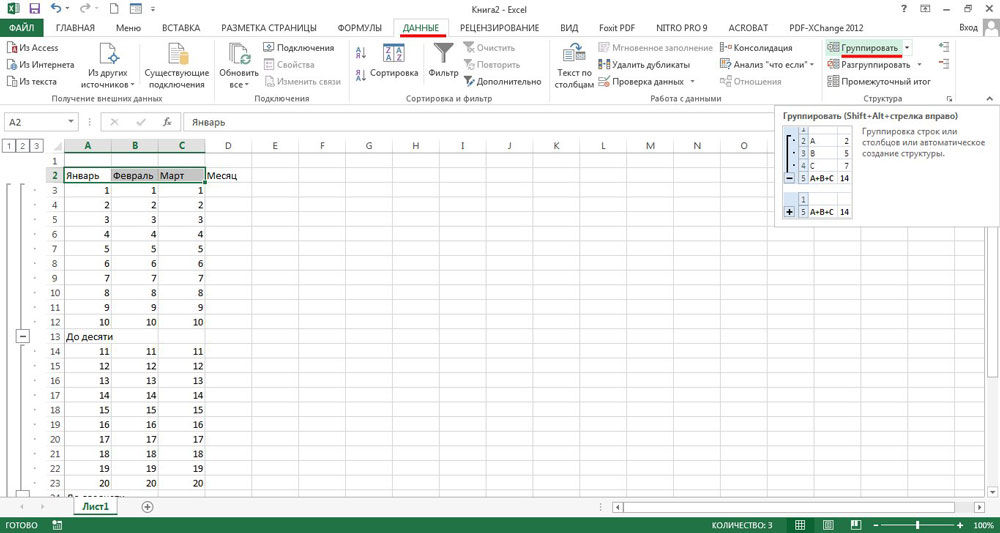
- 4327
- 916
- Alan Lueilwitz
Može biti teško raditi s puno informacija u Excelu. Brojne linije spajaju se prilikom gledanja. Pronalaženje nečega u takvom nizu gotovo je nerealno. Da ne spominjem uređivanje tablice ili korištenje podataka iz nje. Ali možete kombinirati položaje, podijeliti ih na zasebne popise ili u potpunosti "sakriti". Shvatite kako napraviti grupu u Excelu za strukturu ili sakriti redove. Oni će ostati u dokumentu, ali bit će prikazani tek kad kliknete na njih. Tako možete mirno raditi s potrebnim ćelijama, a da vas ne ometaju koje nisu korištene karakteristike.
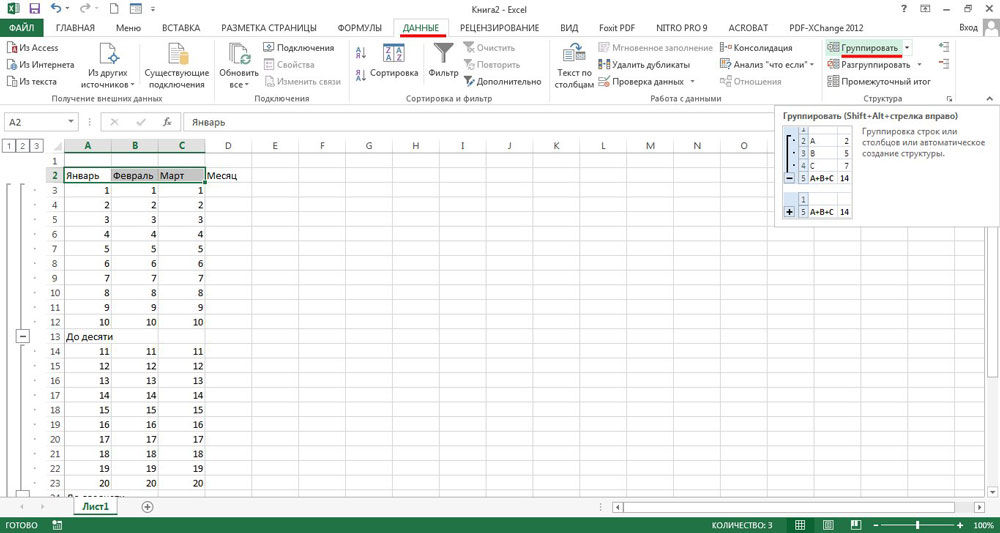
Kako grupirati predmete?
Evo kako grupirati podatke u Excel:
- Označite potrebne retke.
- Da biste izdvojili mnoge pozicije u blizini, kliknite prvu i posljednju kategoriju u rasponu s ključem za smjenu stezanja. Ili "kružiti" njihov kursor.
- Da biste pokrili cijelu liniju ili stupac u Excelu, kliknite na njegov broj ili slovo. Ako ćete grupirati redak 23, s lijeve strane odaberite broj "23", ako je F -Symbol "F" iznad tablice.
- Neoherentni raspon (stanice koje se nalaze daleko jedna od druge) ne može se kombinirati.
- Nakon što odaberete kategorije, otvorite odjeljak "Data" na vrhu prozora.
- Pronađite ploču "Struktura".
- Kliknite na malu crnu strelicu pored gumba "Grupa". Bit će potrebna opcija.
- Ako istaknete samo retke ili samo stupce, rezultat će biti odmah.
- Kada radite s pravokutnim područjem, program će se pitati što primijeniti atribut na redove ili na stupce. Možete grupirati oboje. Ali te će se pozicije morati kombinirati odvojeno. Međutim, grupa neće pasti u sam pravokutnik, već su svi redovi i stupci uključeni u nju.
Po završetku ovih manipulacija na vrhu ili s lijeve strane radnog područja Excel, pojavit će se linija s ikonom minus. Ovo je grafička oznaka kombiniranih kategorija. Zraka "pokriva" ove predmete i pokazuje gdje su.
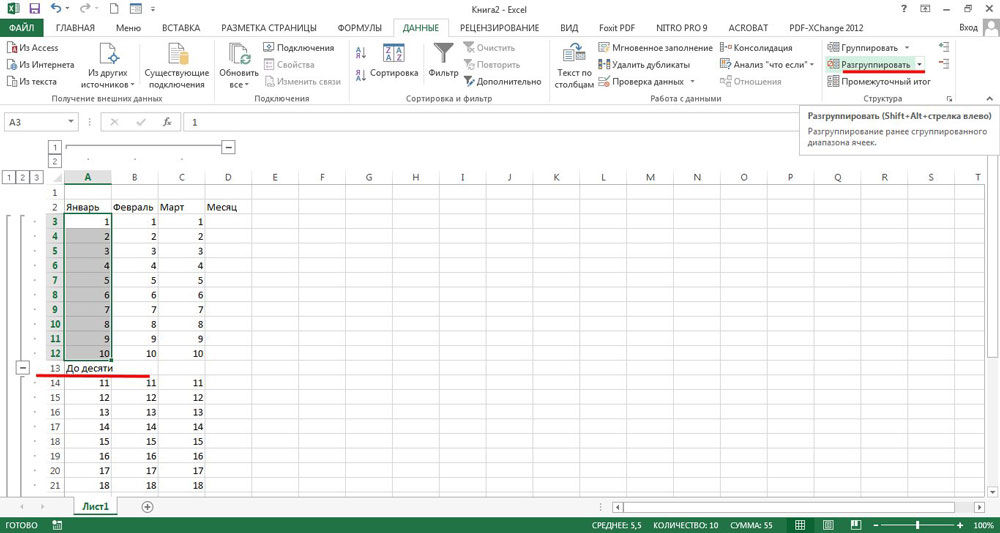
Možete stvoriti složene kombinacije koje su uložene jedna u drugu.
- Dodajte novu grupu postojećem. Samo istaknite sve linije ili stupce koji su već u njemu i kliknite "grupa".
- Drugi će se pojaviti pored "glavne" zrake - manje. Ispod lijeve strane radnog područja prikazat će se brojevi. To su razine. Prvi označava roditeljsku strukturu, drugu - uloženu i tako dalje.
- Možete stvoriti najviše osam razina.
Kako sakriti grupirane predmete?
Evo kako se grupirati u Excel i sakriti predmete:
- Kombinirajte neke linije.
- Lijevo od njih pojavit će se greda s minusom na početku.
- Kliknite ikonu s minus. Pretvorit će se u plus. I ti će se redovi zavijati.
- Da biste ih proširili, ponovno kliknite na početak snopa.
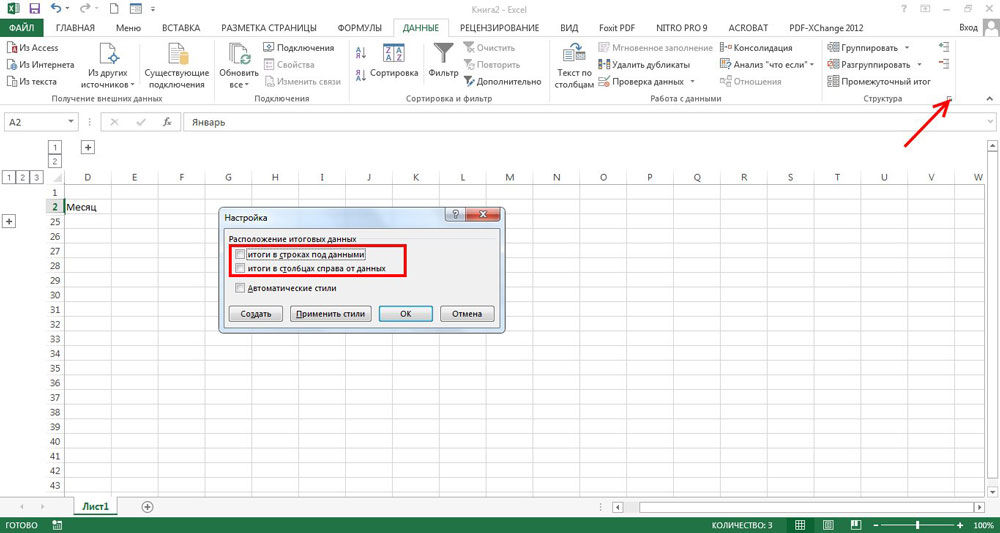
Postoji drugi način.
- Ako ste stvorili višestruku skupinu s velikim brojem struktura u Excelu, brojevi će se pojaviti na području u gornjem lijevom redu.
- Pretpostavimo da imate sedam razina grupa. Kliknite na broj "3". Četvrta, peta, šesta i sedma podruždi uvijat će se.
- Da biste otvorili popis, kliknite na njegov broj.
- Ako kliknete na broj "1", sve će se ujedinjene pozicije biti skrivene.
To se može učiniti i na upravljačkoj ploči na kojoj se nalazi gumb "grupa":
- Stavite kursor u neku skupinu.
- Pronađite u odjeljku "gumbi" Struktura "Pojedinosti o prikazima" i "Sakrij detalje". Ako kliknete na prvu, kategorija će se odvijati, ako na drugoj, okrenut će se.
Kako ukloniti grupu?
Tako ste shvatili kako grupirati linije u Excelu i isprobali to u praksi. Ali kako sada ukloniti stvorene kombinacije tako da tablica izgleda normalno, a cijeli tekst se prikazuje? Samo slijedite upute.
- Odaberite kombinirane kategorije.
- Na ploči "Struktura" kliknite ".
- Ako označite samo jedan red, bit će isključen iz grupe. I kategorija u kojoj je bio smješten bit će podijeljena na dva.
- Da biste uklonili sve kombinacije odjednom, kliknite "Izbriši strukturu". Oni će nestati iz dokumenta.
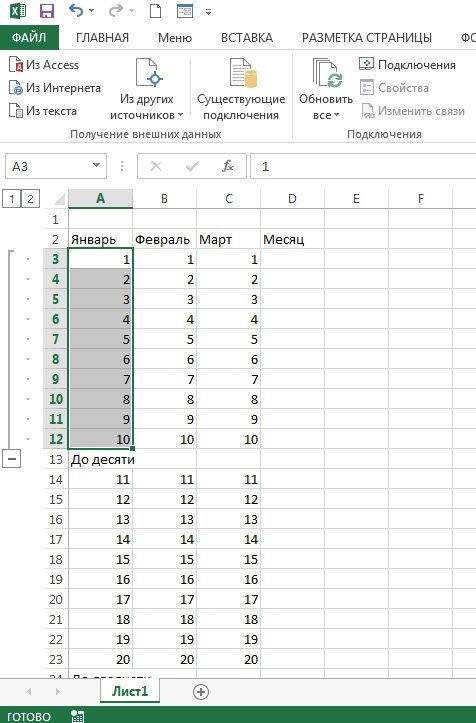
Subtotalan
Zvučnici se mogu grupirati pomoću posebne excel funkcije "Intermediate". Stvara strukture i izračunava vrijednosti unutar njihovih. Shvatimo to na primjeru.
- Pretpostavimo da u tablici u kojoj postoje podaci o prodaji kostima, postoje stupci "Naziv robe", "size", "količina u skladištu" i "cijena".
- Poredajte bodove u mreži po imenu robe. Na primjer, u redovima 2-13, zaboravite informacije u kategoriji "Sive jakne", u 14-27- "bijele košulje" i slične.
- Označite sve stupce.
- U izborniku "Data" na ploči "Struktura" kliknite "Srednji rezultat". Otvorit će se prozor s nekoliko polja.
- Otvorite popis pada "sa svakom promjenom". Sve vaše kategorije bit će tamo. Odaberite "Naziv robe". Dakle, sustav će kombinirati sve retke s istim imenima. Ako ste sve sortirali, bit će grupa "jakne", "košulje" i tako dalje.
- U odjeljku "Dodajte rezultate" Stavite ček u "u skladištu".
- U popisu "Operacija" odaberite "zbroj".
- Kliknite "U redu".
- Informacije će biti podijeljene u grupu po kategorijama "Naziv". Pod svakom strukturom bit će izračun: ukupna količina ovog ili tog proizvoda u skladištu.
- Ako zabilježite u polju "Dodaj rezultate za", na primjer, cijena, Excel će zasebno ukazivati na troškove jakni i košulje.
- Tako možete izračunati broj nekih položaja, aritmetičku srednju vrijednost, derivat, pomaknuto odstupanje, pa čak i disperziju. Sve su funkcije dostupne na popisu Drop -Dud "Operacija".
- Da biste se riješili ovih struktura, u prozoru "Srednje rezultate", kliknite "Ukloni sve".
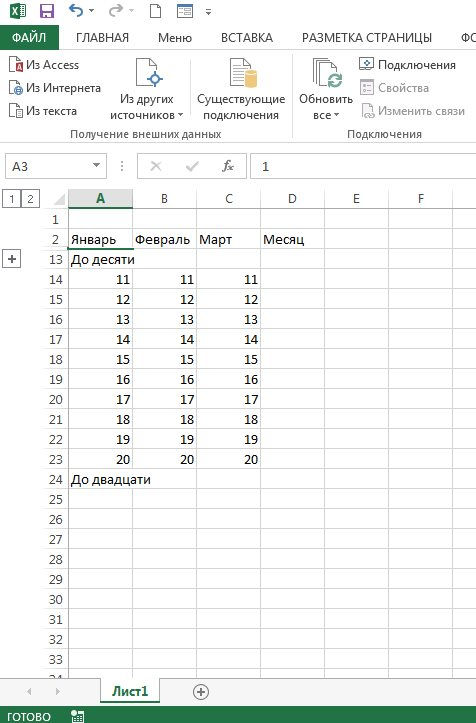
U Excelu možete grupirati redove i zvučnike, kombinirati ih u raznim kategorijama, stvoriti uložene popise. Postoji i funkcija izračunavanja posrednih rezultata.
Jeste li ikad koristili ovu opciju?

